როგორ გამოვიყენოთ VLC Apple TV-ზე თითქმის ნებისმიერი ვიდეოს საყურებლად
რა უნდა იცოდეთ
- In VLC მობილურისთვის აპლიკაცია Apple TV-ზე, აირჩიეთ დისტანციური დაკვრა > ჩართეთ დისტანციური დაკვრა Apple TV-ის ლოკალური ქსელის მისამართის ჩვენება.
- გახსენით ბრაუზერი თქვენს ქსელში არსებულ კომპიუტერზე და შეიყვანეთ მისამართი, რომელსაც VLC აჩვენებს დისტანციური დაკვრის ფანჯარაში.
- გადაიტანეთ და ჩამოაგდეთ ფაილები კომპიუტერიდან დისტანციური დაკვრის ფანჯარაში, რათა ნახოთ ისინი Apple TV-ზე.
ეს სტატია განმარტავს, თუ როგორ უნდა უყუროთ ვიდეოებს კომპიუტერზე Apple TV-ზე VLC for Mobile აპლიკაციის გამოყენებით. იგი შეიცავს ინფორმაციას VLC-ის გამოყენების შესახებ Apple TV-ზე ნაკადი შინაარსის საყურებლად.
როგორ გამოვიყენოთ VLC დისტანციური დაკვრა Apple TV-ზე ვიდეოების საყურებლად
Apple TV არის შესანიშნავი ნაკადის გასართობი გადაწყვეტა, მაგრამ ის შეზღუდულია მედიის ფორმატების რაოდენობით, რომლის დაკვრაც შეუძლია. თუმცა, არსებობს აპლიკაციები, რომლებსაც შეუძლიათ ამ სხვა ფორმატების დაკვრა, მათ შორის პლექსი, ჩაასხით, და VLC მედია ფლეერი, რომელიც აქ არის ახსნილი.
შეიძლება უბრალოდ გინდოდეთ ფაილების დაკვრა სხვადასხვა ფაილის ფორმატში, რომლებიც თქვენს კომპიუტერში გაქვთ შენახული. თქვენ შეგიძლიათ ითამაშოთ თითქმის ყველაფერი, რისი თამაშიც შეგიძლიათ თქვენს კომპიუტერში თქვენს Apple TV-ზე.
ჩამოტვირთეთ VLC მობილურისთვის აპლიკაცია Apple TV აპლიკაციების მაღაზიიდან.
აირჩიეთ დისტანციური დაკვრა შემდეგ მონიშნეთ და აირჩიეთ ჩართეთ დისტანციური დაკვრა.
ეს ააქტიურებს VLC დისტანციური დაკვრის სერვერს, რომელიც ქმნის და გიჩვენებთ ლოკალური ქსელის მისამართს Apple TV-სთვის. (არ ინერვიულოთ, ეს მისამართი ხელმისაწვდომია მხოლოდ თქვენი ქსელის სხვა მოწყობილობებისთვის).
შემდეგი ნაბიჯი ხდება ნებისმიერ კომპიუტერზე, რომელიც ასევე თქვენს ქსელშია, სადაც ხსნით ვებ-ბრაუზერს და შეიყვანთ წინა ეტაპზე შექმნილ VLC მისამართს, რომელიც ჩანს Apple TV-ის ეკრანზე.
მისამართი ხსნის VLC-ის დისტანციური დაკვრის ფანჯარას. ახლა თქვენ შეგიძლიათ გადაათრიოთ და ჩააგდოთ ფაილები ფანჯარაში, რომ დაუკრათ ისინი Apple TV-ზე ან შეეხეთ მას + ღილაკი ფანჯრის ზედა მარჯვენა მხარეს, რათა აირჩიოთ ისინი ფაილების ამომრჩევი დიალოგის გამოყენებით (Finder Mac-ზე). თქვენ ასევე შეგიძლიათ შეიყვანოთ კონკრეტული ვიდეო ნაკადის URL.
თქვენს კომპიუტერში არჩეული ფაილი ახლა უკრავს თქვენს Apple TV-ზე და ინახება თქვენს Apple TV-ზე, სანამ სისტემა შემდგომში არ საჭიროებს ამ სივრცის გამოყენებას სხვა კონტენტისთვის.
თქვენ ასევე შეგიძლიათ აირჩიოთ მედია, რომელიც ინახება მობილურ მოწყობილობაზე, გამოყენებით + ღილაკი ან შეიყვანეთ URL.
ქსელური სტრიმინგის დაკვრა
ქსელური სტრიმინგის დაკვრა ამუშავებს თითქმის ნებისმიერ სტრიმინგ მედიას, რომლის ზუსტი URL გაქვთ. გამოწვევა არის ცოდნა ზუსტი URL, რომელიც არ არის სტანდარტული URL, რომელსაც თქვენ შეჩვეული ხართ. ზუსტი URL-ის საპოვნელად, თქვენ უნდა მოძებნოთ რთული URL მედია ფაილის სუფიქსით, რომლის იდენტიფიცირებაც შეგიძლიათ, როდესაც გადახედავთ გვერდის საწყის კოდს, რომელიც შეიცავს ნაკადს.
მას შემდეგ, რაც სწორი URL გექნებათ, შეიყვანეთ ის Network Stream ყუთში, რათა გადაიტანოთ იგი Apple TV-ზე. VLC ინახავს ყველა წინა URL-ის ჩამონათვალს, რომლებზეც აქ გქონდათ წვდომა, ისევე როგორც ყველა მათ, რომლებზეც ადრე შედიოდით დისტანციური დაკვრის გამოყენებით.
აპლიკაციის ზოგიერთი სხვა სასარგებლო ფუნქცია მოიცავს დაკვრის სიჩქარის გაზრდის შესაძლებლობას და ინტეგრაციას OpenSubtitles.org, სადაც შეგიძლიათ ჩამოტვირთოთ სუბტიტრები მრავალი ფილმისთვის მრავალ ენაზე, როგორც და როცა გჭირდებათ მათ.
თუ თქვენ გაქვთ დიდი რაოდენობით კონტენტი მემკვიდრეობით მედია სერვერებზე, VLC სავარაუდოდ გახდება თქვენთვის აუცილებელი აპლიკაცია.
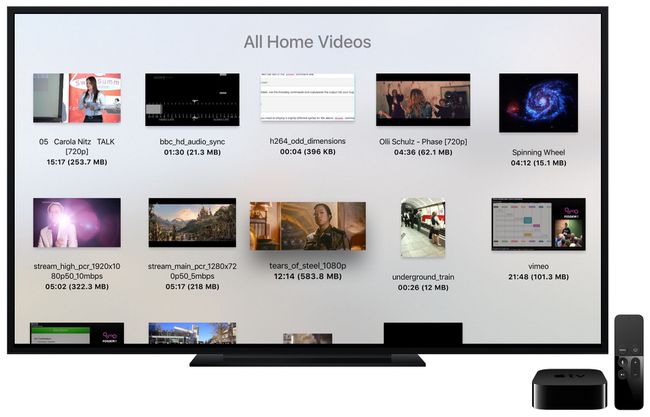
ლოკალური ქსელის დაკვრა
ლოკალური ქსელის დაკვრა განკუთვნილია ფაილების გაზიარებისთვის ადგილობრივ ქსელში გამოყენებით Windows ქსელის აქციები ან UPnP ფაილის აღმოჩენა. VLC წვდება მედია ფაილებს დაკავშირებულ ადგილობრივ დირექტორიაში. თუ თქვენ გაქვთ ქსელში, თქვენ იპოვით მათ, როდესაც შეეხებით ლოკალური ქსელი ჩანართი. თქვენი ადგილობრივი ქსელის თითოეული გაზიარებული ფაილი გამოჩნდება ეკრანზე. აირჩიეთ ისინი, აირჩიეთ გაზიარება, რომლის თამაშიც გსურთ, შეიყვანეთ ნებისმიერი შესვლა, რომელიც შეიძლება საჭირო გახდეს და დაათვალიერეთ იქ შენახული ფაილები თქვენი გულის შინაარსისთვის.
მედიის დაკვრისას გადაფურცლეთ ქვემოთ Apple TV პულტი გაძლევთ წვდომას ტრეკის არჩევაზე, დაკვრის სიჩქარეზე, მედიის ინფორმაციას, აუდიო კონტროლზე და მედიისთვის სუბტიტრების ჩამოტვირთვის შესაძლებლობაზე, თუ ეს შესაძლებელია.
გაიცანით VLC
VLC-ს აქვს გამორჩეული რეპუტაცია. იგი წლების განმავლობაში ფართოდ გამოიყენება კომპიუტერის მომხმარებლების მიერ Mac, Windows და Linux პლატფორმებზე და გახდა აუცილებელი ინსტრუმენტი ვიდეოს დაკვრისთვის. ეს სასარგებლო პროგრამა ხელმისაწვდომია უფასოდ არაკომერციული ორგანიზაცია VideoLAN-ის მიერ, რომელიც მას ავითარებს.
VLC-ის შესანიშნავი თვისება ის არის, რომ მას შეუძლია თითქმის ნებისმიერი რამის თამაში, რისი გაკეთებაც გსურთ. VLC მხარს უჭერს ათობით ვიდეო და აუდიო ფორმატს.
როდესაც აპლიკაციას დაუკავშირებთ თქვენს Apple TV-ს, შეგიძლიათ უყუროთ ვიდეო ნაკადებს მრავალჯერ ფორმატები მრავალი წყაროდან, მათ შორის ლოკალური ქსელის დაკვრა, დისტანციური დაკვრა და ქსელის ნაკადი დაკვრა.
